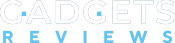Компьютер не видит видеокарту – основные и побочные симптомы «недуга»
Давайте представим себе ситуацию: вы, решив провести полный апгрейд своей техники, купили системный блок с более продвинутой «начинкой» или просто поставили новую видеокарту от Nvidia или AMD. Как определить, что компьютер и операционная система Windows по тем или иным причинам не взаимодействует с видеоадаптером:
- Наиболее заметный и очевидный признак – при включении ПК монитор не отображает картинку, только тёмный экран.
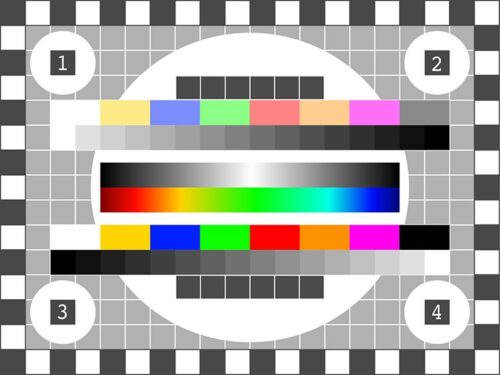
- Изображение на дисплее присутствует, но либо идут помехи, либо видны различного вида полоски и тому подобные отклонения.
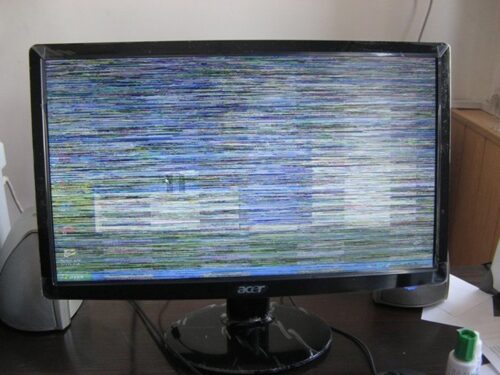
- Появляется так называемый «синий экран смерти» с кодом ошибки, характерным для видеокарт.
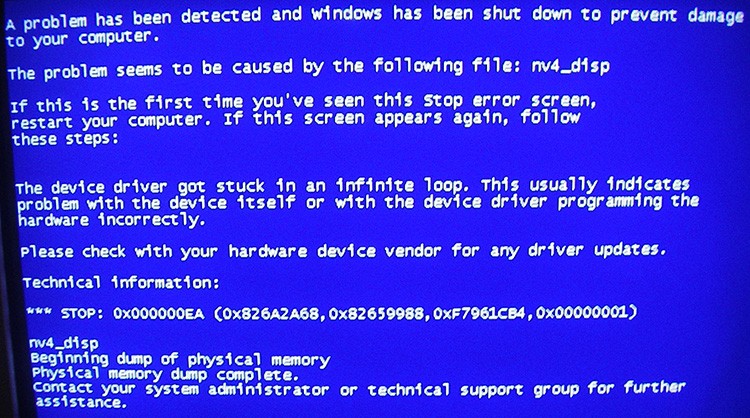
- Картинка на экране отображается только на низком разрешении. Также такие параметры, как яркость, чёткость и насыщенность цвета, имеют пониженные показатели.
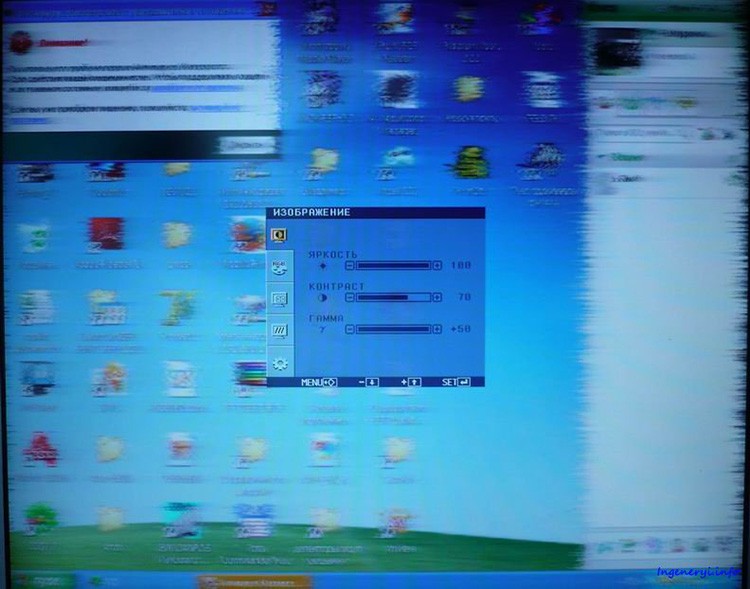
Что делать, если компьютер не видит видеокарту? Разбираемся с конкретными ситуациями
Все описанные нами варианты являются лишь «симптомами» проблемы, устранить которые можно, лишь поняв изначальную причину поломки. Теперь нам необходимо узнать, что нужно делать, если ПК не видит видеокарту. Вся соль в том, что для каждой ситуации необходима своя последовательность действий. Поэтому мы предлагаем рассмотреть сейчас каждый вариант по отдельности.
Компьютер не видит в диспетчере устройств видеокарту, установленную ранее
Первой возможной вариацией возникновения проблемы являются те случаи, когда у вас уже функционировал встроенный в материнскую плату или дискретный видеоадаптер, но в определённый момент он перестал выполнять свои обязанности. Но что может быть источником данной неприятности? Давайте разбираться.
Устаревшие драйверы либо сбой их работы
За правильное сопряжение видеокарты с «материнкой» отвечает специальная программа – драйвер. Иногда в них происходят различного рода сбои либо конфликты с новыми версиями других программ. Всё это в конечном итоге приводит к тому, что героиня нашего разбора как минимум некорректно отображает картинку, а как максимум – полностью перестаёт функционировать.
Регулярное обновление ПО сохранит немало нервов и сэкономит приличную сумму денег
Чтобы восстановить работоспособность, необходимо обновить старые компоненты. Если это не помогло, нужно удалить драйверы с компьютера и установить их повторно. Если и после упомянутых манипуляций комп не видит видеокарту в диспетчере устройств – причина поломки исходит не от драйверов.
Произошли изменения или сброс настроек в BIOS
В некоторых ситуациях система не распознаёт важный элемент из-за сбоя установок в BIOS. Ниже мы предлагаем вам ознакомиться с простым и эффективным методом настройки параметров.
| Иллюстрация | Описание действия |
 | При запуске компьютера нажимаем на клавишу «Del» (может отличаться в зависимости от версии и производителя ПК). |
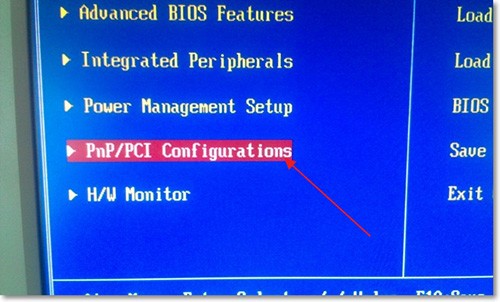 | В открывшемся общем меню BIOS находим в раздел, отвечающий за работу с графическими компонентами. |
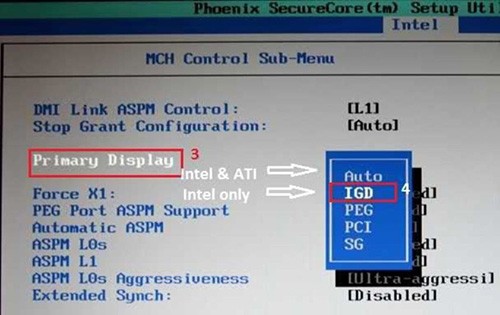 | Находим пункт «Primary Display». Сверившись с инструкцией, идущей в комплекте с видеокартой, выбираем используемый в текущий момент тип шины. |
 | Нажимаем на клавишу «F10», это позволит сохранить настройки и осуществить перезагрузку. |
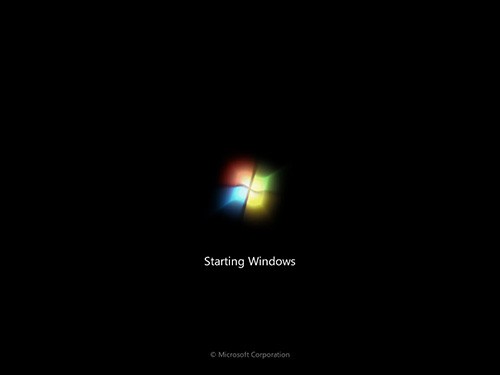 | Если проблема была связана с BIOS, то всё начнёт работать в штатном режиме. |
Компьютер перестал видеть видеокарту из-за заражения вирусными программами
Ещё одной довольно популярной причиной, почему ПК не видит видеокарту в диспетчере устройств, является негативное воздействие компьютерных вирусов. На сегодняшний день хакеры изобрели различные разновидности этих вредоносных программ – от сравнительно безобидных «троянцев» до разрушительных «червей». К сожалению, в задачи некоторых из них входит нарушение работоспособности дискретных и встроенных видеоадаптеров.
Справиться с этой напастью поможет только своевременная проверка антивирусом и удаление заражённых файлов. Но даже этот вариант не является панацеей – если после очистки компьютер продолжает не замечать среди активных устройств видеокарту, то помочь сможет только полная замена ПК либо профессиональная «обработка» в специализированном сервисном центре.
Отсутствует совместимость с операционной системой, компонентами или установленными программами
Одним из самых распространённых обстоятельств того, что компьютер не видит встроенную или внешнюю видеокарту, можно с уверенностью назвать проблемы совместимости. Примеров очень много, и в рамках одной статьи уместить их попросту не получится. Приведём наиболее известные случаи «недопонимания»:
- Установка современных моделей устройства в компьютер, работающий под управлением старой операционной системы (например, Windows XP или Vista). Также в эту категорию попадают обратные ситуации – устаревшие видеоадаптеры не работают на относительно новых версиях популярных ОС.
- Конфликт между текущими драйверами видеокарты и «операционкой». Исправляется установкой более ранней или поздней версии ПО (в зависимости от ситуации решается индивидуально).
- Конфликт между определённой моделью материнской платы и героиней нашего разбора. Чтобы устранить подобную несовместимость, придётся заменить либо «материнку», либо видеомодуль – иных компромиссов нет.
Компьютер не видит новую, только установленную видеокарту
Следующим возможным вариантом развития событий может быть такая история: вы решили произвести апгрейд имеющегося оборудования, установили новую видеокарту, а компьютер её не видит. Редакция уже видит негодование на вашем лице в этой ситуации, но не стоит давать волю чувствам – возможно, решение очень простое и не потребует изрядных трат времени и сил. Для начала предлагаем рассмотреть источники проблемы, характерные именно при установке нового элемента системы.
Неправильная или неполная установка видеокарты в слот
Среди всех разъёмов на «теле» материнской платы есть только один подходящий тип для видеоадаптера – называется он PCI. И может получиться так, что важный элемент будет закреплён не на обе специальные защёлки либо попадёт в неподходящий для него слот. Всё это приведёт к тому, что видеокарта частично работает, но компьютер её не видит (а иногда видеомодуль и вовсе не функционирует). Чтобы исправить это несоответствие, просто тщательно закрепите видеокарту в соответствующем требованиям, указанным на упаковке, разъёме и проверьте, чтобы защёлки были полностью закрыты.
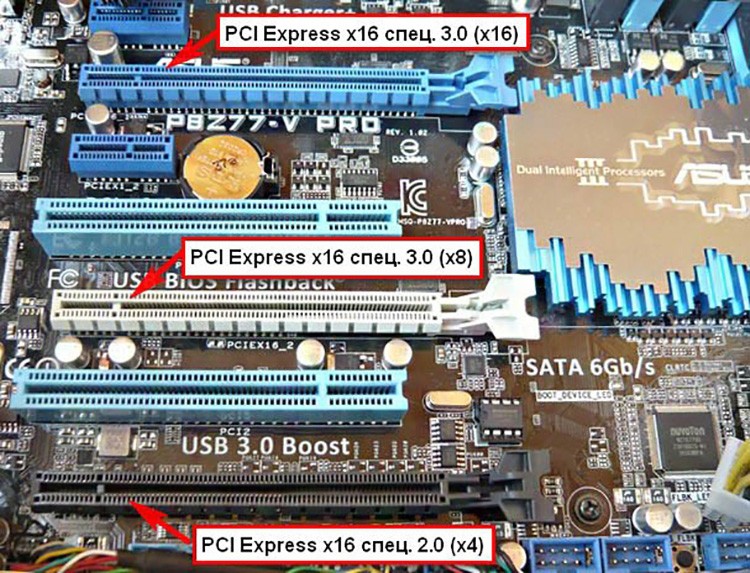
Повреждения видеокарты либо материнской платы
Куда более неприятным и сложным обстоятельством будет физическая поломка изделия. В этом случае встречаются разные вариации: компьютер не видит видеокарту, но кулер работает. Изображение то появляется на экране монитора, то исчезает, на дисплее нет никаких признаков «жизни». Как вы понимаете, выходом из сложившегося положения будет либо замена сломанного оборудования по гарантии, либо попытка ремонта в специализированных центрах. Что лучше и удобнее – решать только вам.
Иные варианты, почему компьютер не видит новую видеокарту
Если описанные выше ситуации не подходят вашему «пациенту», то стоит также рассмотреть проблемы, характерные для уже давно установленных в корпус компьютера видеоадаптеров – о них мы также говорили выше. Особой причиной неработоспособности устройства можно также считать пониженное напряжение в сети. Для решения данного неприятного обстоятельства можно либо установить более мощный блок питания, либо приобрести стабилизатор напряжения – их продают даже в рядовых магазинах бытовой техники.
Мощный бесперебойник сохранит работоспособность не только отдельных частей, но и всей системы ПК
Компьютер не видит вторую видеокарту, дискретную
А вот эта беда в 70-80% случаев преследует тех, кто установил новый видеомодуль. Вы не раз встречали в этой статье такое понятие, как «дискретная видеокарта», под ним подразумевается внешнее устройство, не встроенное в корпус материнской платы. Суть неприятности заключается в следующем: компьютер не видит видеокарту, но изображение есть, невысокого качества, но есть. Как правило, это означает, что в настройках выбран интегрированный модуль. Решение данной неприятности уже давно раскрыто опытными пользователями, предлагаем посмотреть видео от одного из них.
Ноутбук не видит видеокарту – тонкости правильной настройки
Осталось разобраться ещё с одним особым делом – ноутбуками. Эти портативные версии стационарных ПК также часто встречаются с ошибками в работе видеоадаптеров. Так, в чём же основная причина того, что ноут не видит видеокарту?
 И здесь нас поджидают пресловутые драйверы. Всё дело в их некорректной работе. Для оперативного спасения видеомодуля необходимо загрузить последние версии специализированного ПО как для видеокарты, так и для чипсета (используйте только официальный сайт производителя!). Далее установите на ноутбук сначала дистрибутив для чипсета, потом для видеоадаптера (не перепутайте последовательность, это важно!). После описанных манипуляций нужно всего лишь перезагрузить вашего электронного помощника – и всё будет работать в штатном режиме. В остальных ситуациях следует руководствоваться методами, описанными нашей редакцией в предыдущих разделах.
И здесь нас поджидают пресловутые драйверы. Всё дело в их некорректной работе. Для оперативного спасения видеомодуля необходимо загрузить последние версии специализированного ПО как для видеокарты, так и для чипсета (используйте только официальный сайт производителя!). Далее установите на ноутбук сначала дистрибутив для чипсета, потом для видеоадаптера (не перепутайте последовательность, это важно!). После описанных манипуляций нужно всего лишь перезагрузить вашего электронного помощника – и всё будет работать в штатном режиме. В остальных ситуациях следует руководствоваться методами, описанными нашей редакцией в предыдущих разделах.
Выводы. Актуальность проблемы в наши дни
Наша статья подходит к логичному концу. Все возможные варианты событий описаны, решения разобраны по полочкам. Следует отметить, что данная тема на самом деле актуальна всегда, поскольку технологии не стоят на месте, а идеальных продуктов не существует. Но благодаря талантливым людям всегда находятся выходы из сложившихся ситуаций, так что в случае поломки − никогда не отчаивайтесь!